Erstellen von Datenverbindungen in Octoboard Core-Produkten
Octoboard bietet zwei Kern-SaaS-Produkte - Octoboard für Unternehmen und Octoboard für Agenturen - und drei optionale Daten-Add-Ons. Dieses Tutorial behandelt den Prozess der Verbindung zu Cloud-Plattformen zur Verwendung der Daten in unseren Kernprodukten - Octoboard für Agenturen und Octoboard für Unternehmen. Wir zeigen Ihnen, wie Sie ein einzelnes Widget verbinden, ein Dashboard hinzufügen und einen Bericht mithilfe einer vorkonfigurierten Berichtsvorlage generieren.
Der Prozess der Erstellung von Datenverbindungen in Octoboard-Daten-Add-Ons wird in separaten Tutorials behandelt:
Anwendungsverbindungen können für einzelne Organisationen (Kunden oder Teams) in Octoboard for Business und Octoboard for Agencies hinzugefügt werden. Einzelne Kunden sehen nur Verbindungen, die für sie hinzugefügt wurden.
Um alle Verbindungen pro Kunde zu sehen, gehen Sie zu LINKS MENÜ > VERBINDUNGEN.
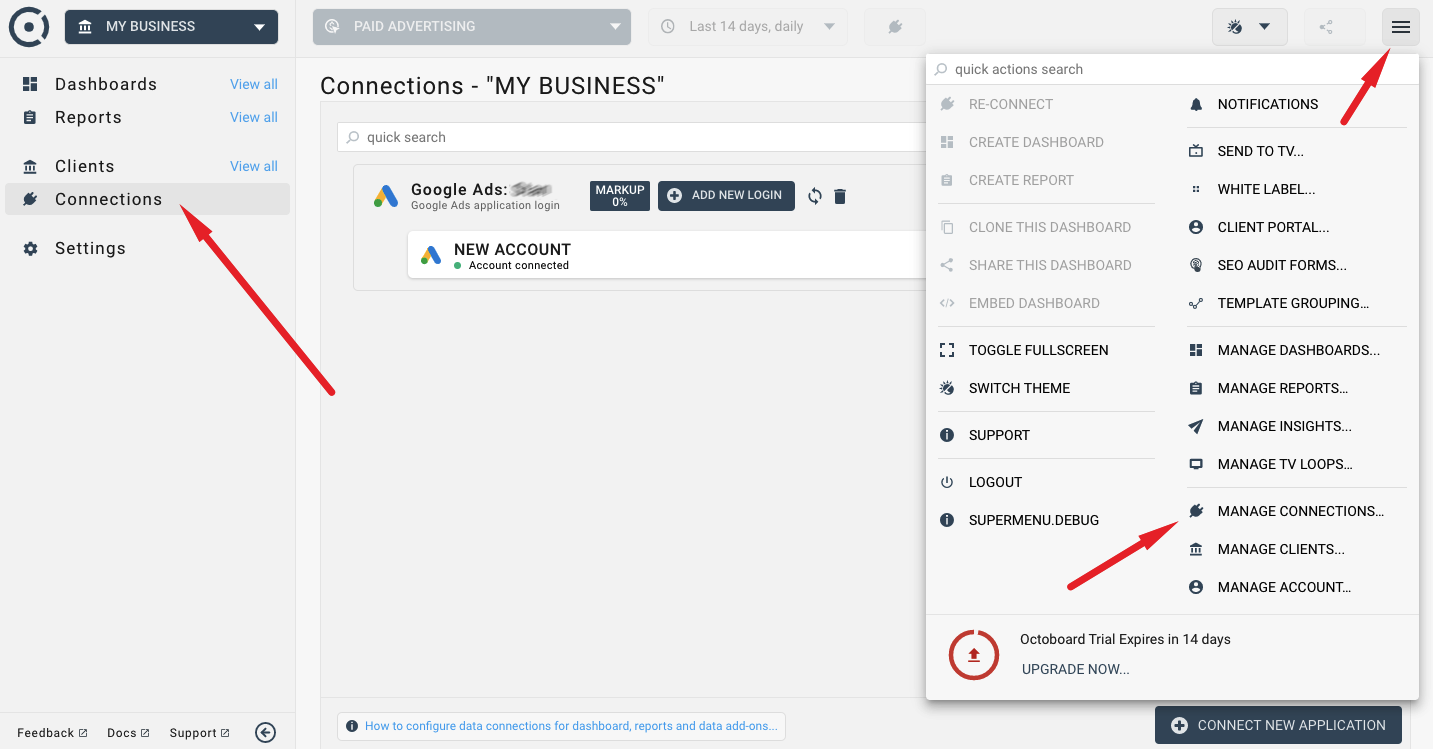
Hier sehen Sie die Liste der verfügbaren verbundenen Anwendungen und ihren Status.
Um eine neue Xero- oder andere Verbindung hinzuzufügen, klicken Sie auf die Schaltfläche "NEUE ANWENDUNG VERBINDEN", die auf diesem Bildschirm sichtbar ist. Ihnen wird ein Verbindungsassistent angezeigt, der es Ihnen ermöglicht, Anmeldedaten einzugeben und den Vorgang abzuschließen.
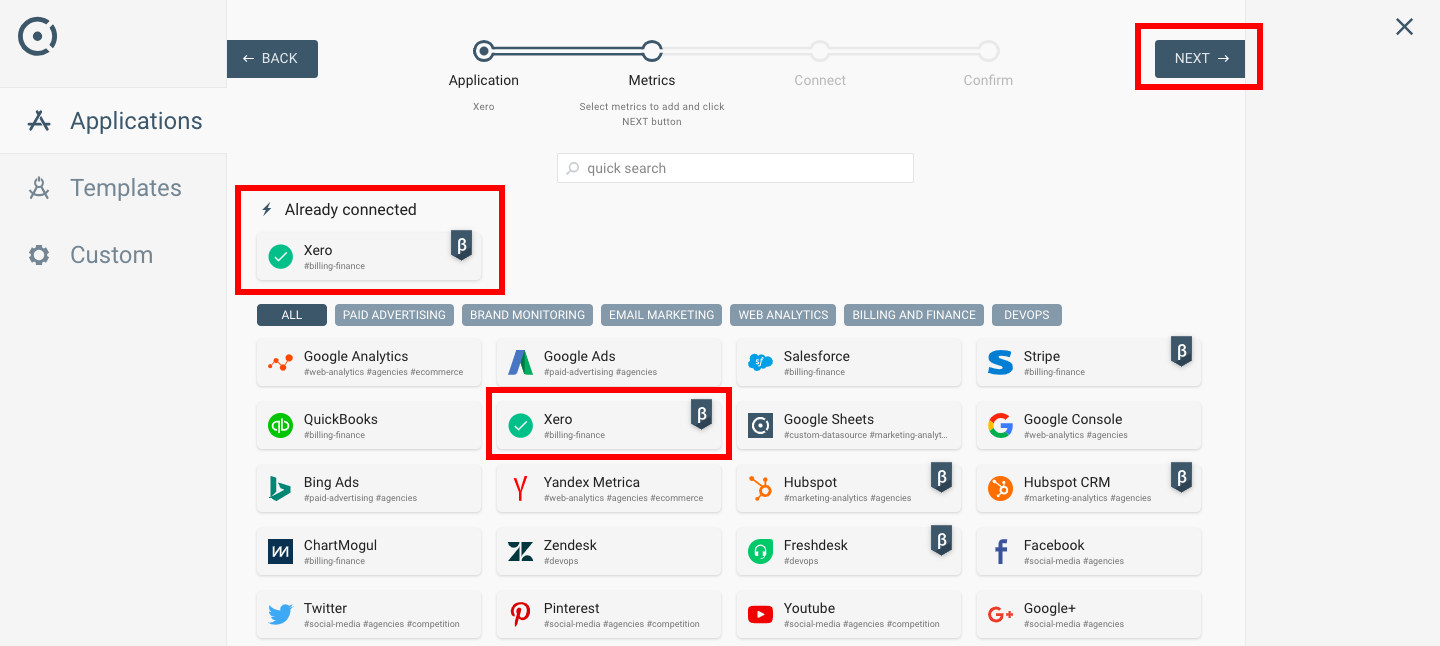
Hinweis: Manchmal laufen Anwendungsverbindungen ab und Sie müssen sie erneut verbinden. Das erneute Verbinden ist einfach. Klicken Sie einfach auf das AKTUALISIEREN-Symbol Ihrer abgelaufenen Verbindung.
Alternativ können Sie auf die Schaltfläche "METRIK HINZUFÜGEN" in einem beliebigen Dashboard oder Bericht klicken und der gleiche Assistent führt Sie erneut durch den Vorgang.
Wenn Sie Ihr Octoboard-Konto erstellen, erhalten Sie ein leeres Dashboard und Vorlagen - für Berichte und Dashboards (Link:blank:hashtag:hash-paid-advertising:"über 200 davon sind verfügbar").
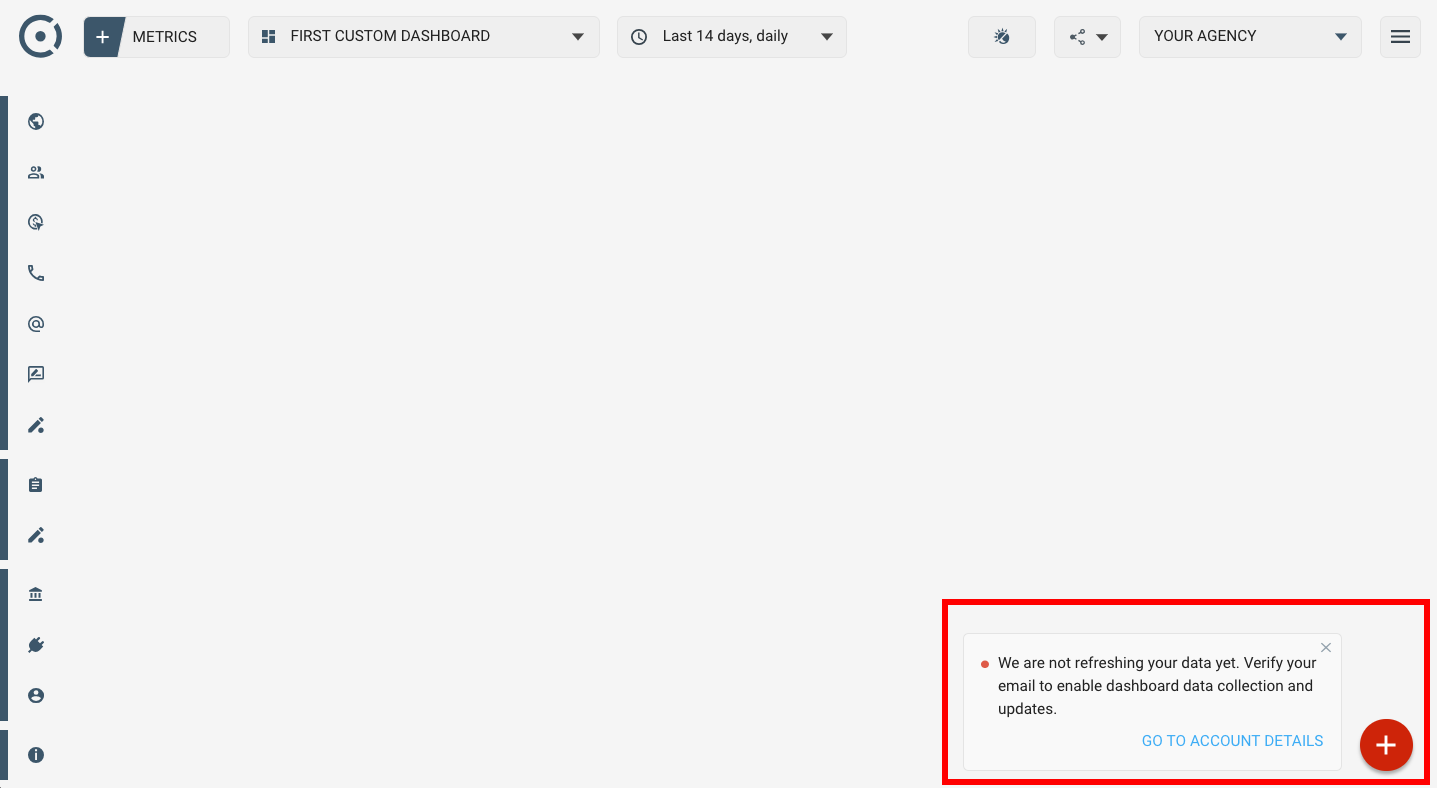
Hinweis: Wir empfehlen, Ihre E-Mail-Adresse in diesem Stadium zu überprüfen - auf diese Weise werden Ihre Daten automatisch aktualisiert.
Von dem oben gezeigten Bildschirm aus können Sie Verbindungen und Daten zu Octoboard hinzufügen. Sie können die folgenden Methoden verwenden, um Daten zu Berichten und Dashboards in unseren Kernprodukten hinzuzufügen.
- Daten zu Berichten hinzufügen: Vorlagen zu vorhandenen Berichten hinzufügen
Die folgenden Themen erläutern jede Methode detaillierter.
Denken Sie daran, dass alle Dashboards, Berichte und Verbindungen, die Sie erstellen, für Benutzer desselben Mandanten oder derselben Benutzergruppe in Octoboard sichtbar sind. Sie können so viele Benutzer einladen, wie Sie möchten. Sie sehen nur die Informationen, die Sie für sie erstellt haben.
Um mehr darüber zu erfahren, wie Benutzergruppen, Mandanten und Benutzer funktionieren, lesen Sie dieses Tutorial in der Octoboard Knowledge Base.
Dies ist die einfachste Option. Ganz oben in der Octoboard-Benutzeroberfläche sehen Sie eine Liste der verfügbaren Vorlagen, die nach Bereichen gruppiert sind.
Gehen Sie zum LINKEN MENÜ und überprüfen Sie den ABSCHNITT DASHBOARDS. Dieses Bild zeigt die Web Analytics-Gruppe und eine Reihe von Vorlagen.
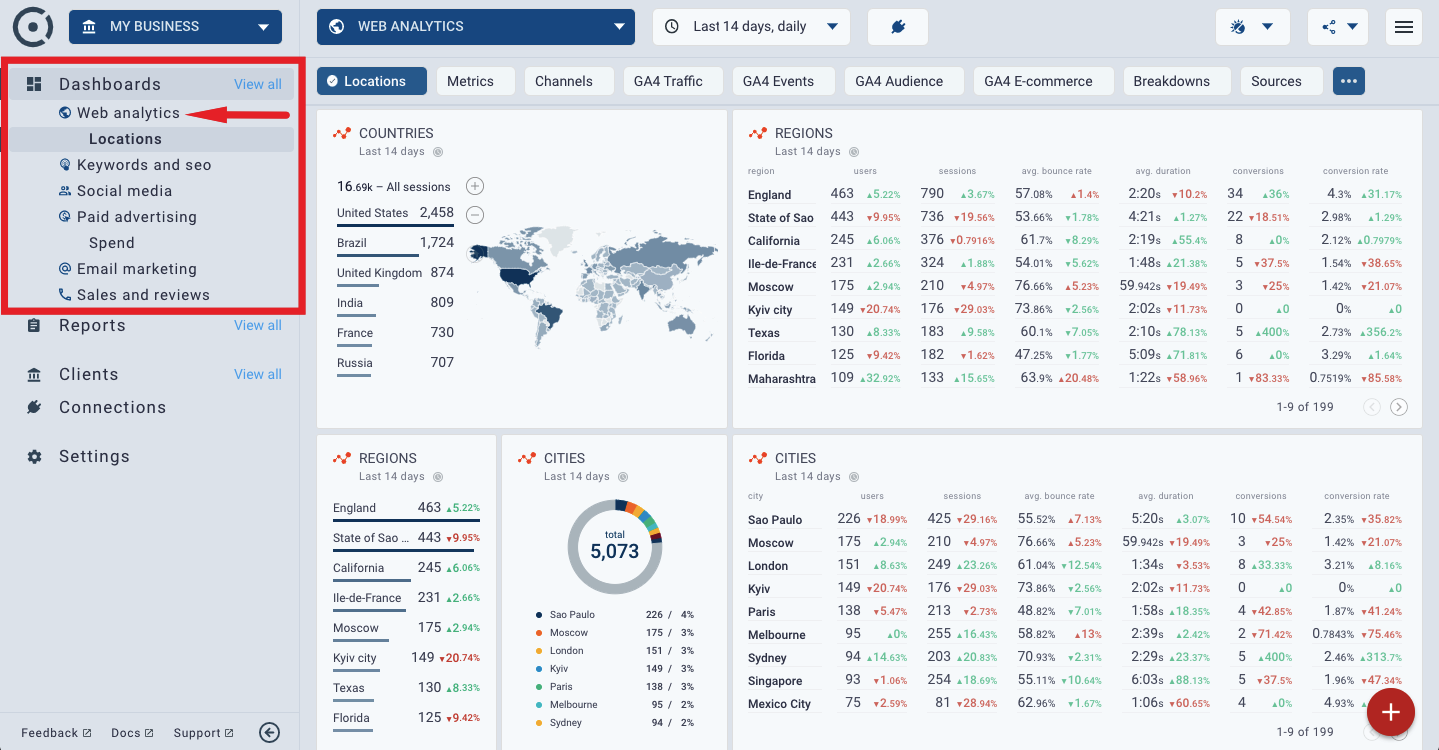
Fühlen Sie sich frei, jeden einzelnen Bereich (Web Analytics, Social, Media, PPC, Call Tracking, E-Mail-Marketing usw.) zu durchsuchen.
Sobald Sie eine Vorlage ausgewählt haben, müssen Sie nur noch Ihre Anmeldeinformationen (Anwendungsverbindung) eingeben, um ein Dashboard zu erstellen. Dieses Bild zeigt, wie die Twitter-Verbindung ein neues Vorlagen-basiertes Dashboard initialisiert.
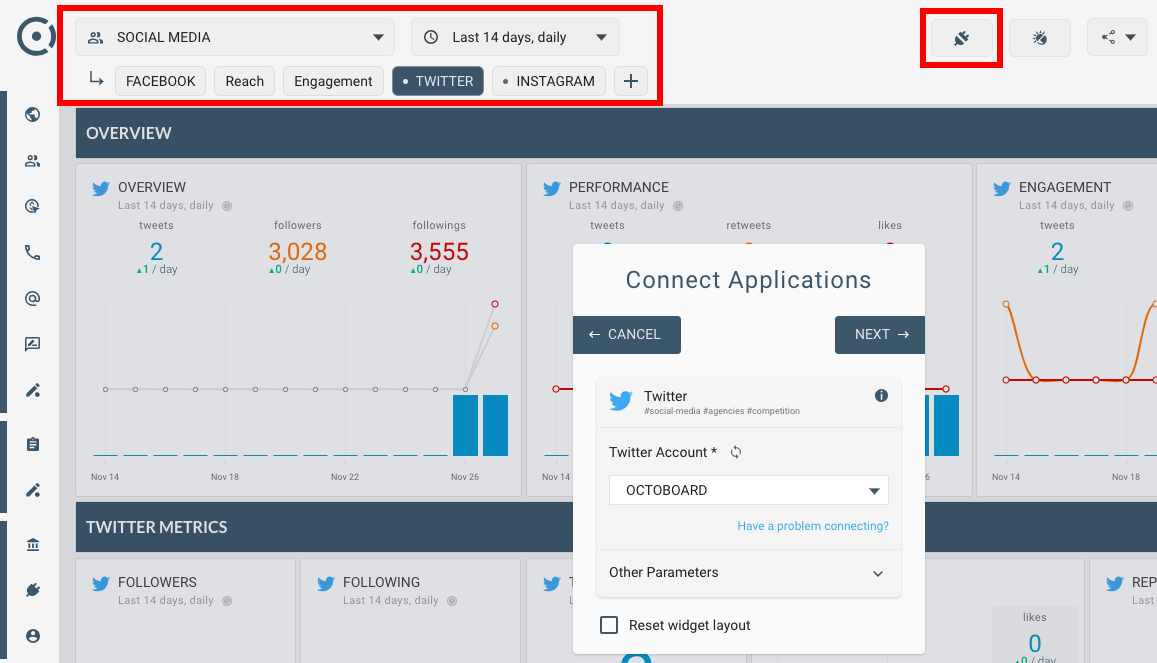
Sobald Sie verbunden sind, können Sie jedes erstellte Dashboard immer ändern - Widgets hinzufügen, entfernen und neu dimensionieren. Wenn Sie das Dashboard auf die ursprüngliche Konfiguration zurücksetzen möchten, führen Sie folgende Schritte aus:
- Klicken Sie auf die SCHALTFLÄCHE RECONNECT oben auf dem Bildschirm
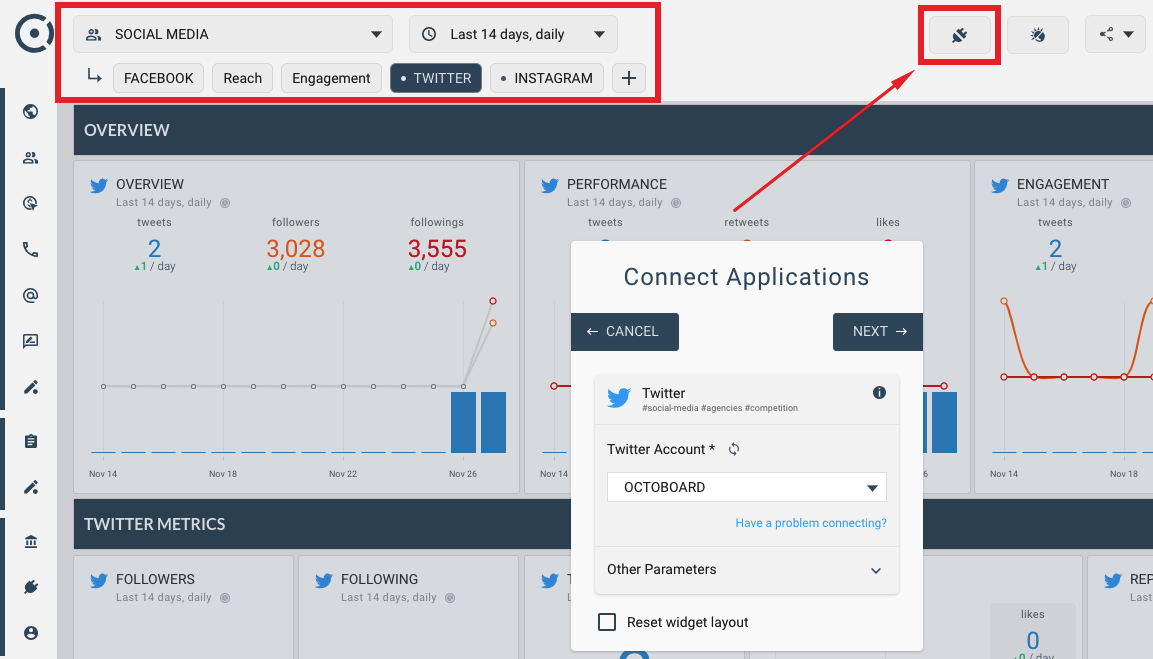
- Überprüfen Sie das Kontrollkästchen RESET WIDGET LAYOUT im Verbindungsfenster
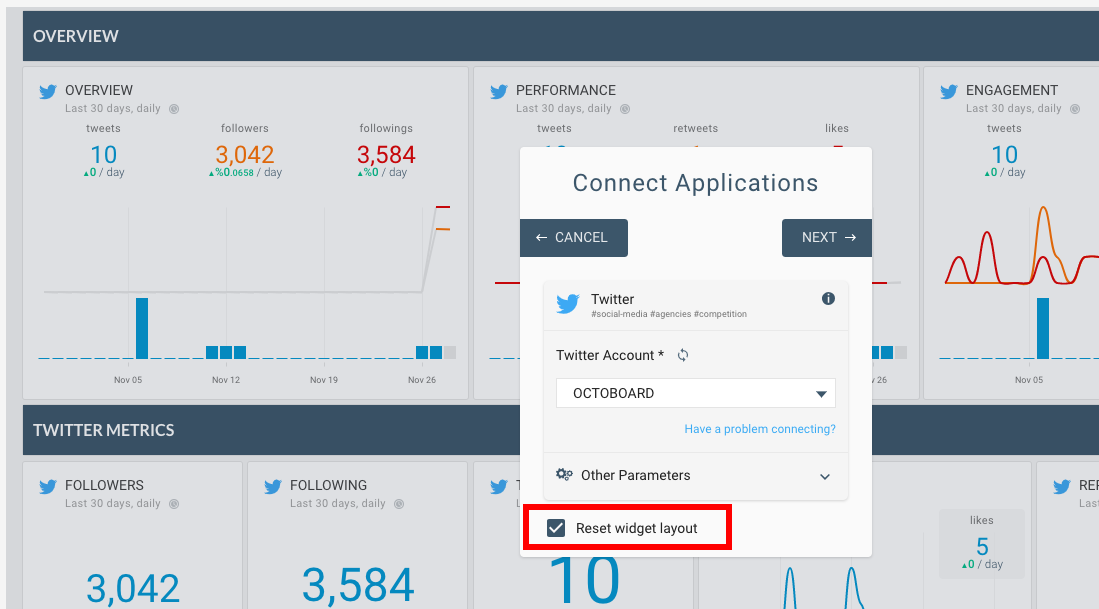
Sie können eine neue Vorlage zu einem vorhandenen Dashboard hinzufügen. Klicken Sie dazu auf die Schaltfläche DASHBOARD HINZUFÜGEN am unteren Bildschirmrand.
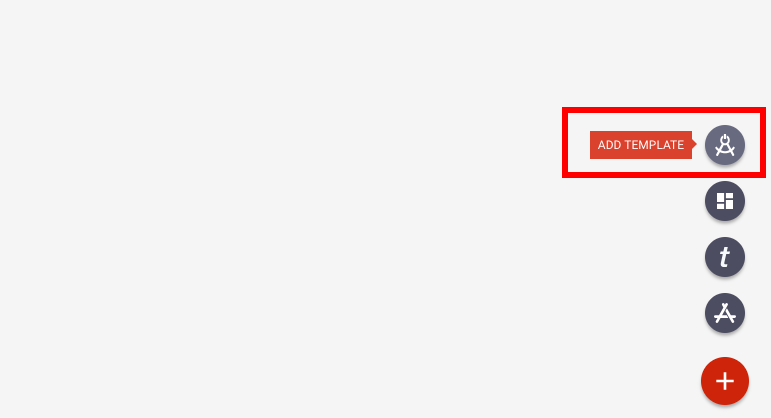
Es wird ein einfacher 3-Schritte-Verbindungswizard angezeigt.
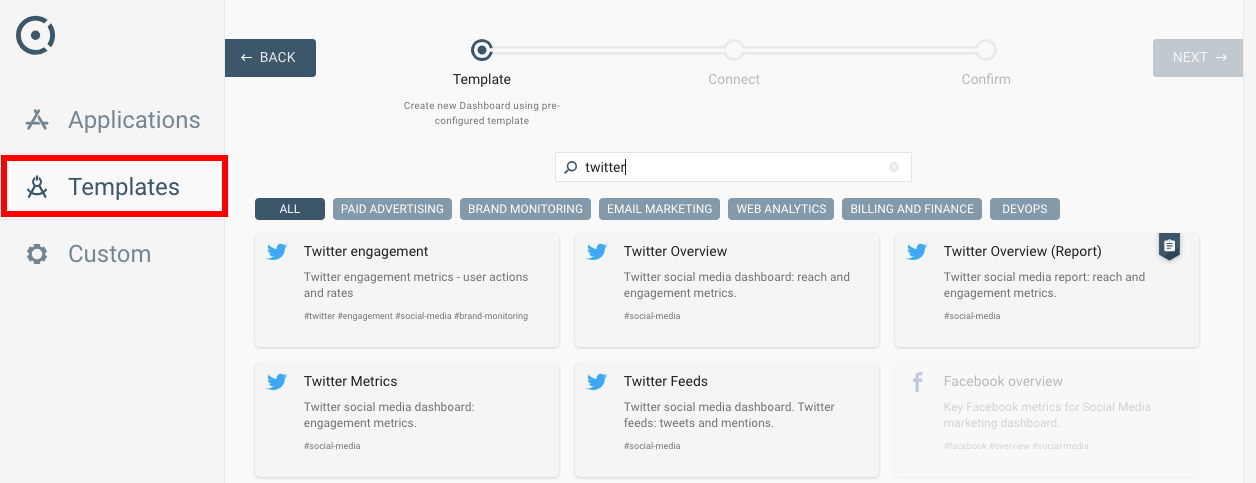
Befolgen Sie die Anweisungen, um den Assistenten abzuschließen, die lauten:
- SCHRITT 1: Vorlage auswählen
- SCHRITT 2: Mit der App verbinden
- SCHRITT 3: Hinzufügen der neuen Vorlage bestätigen
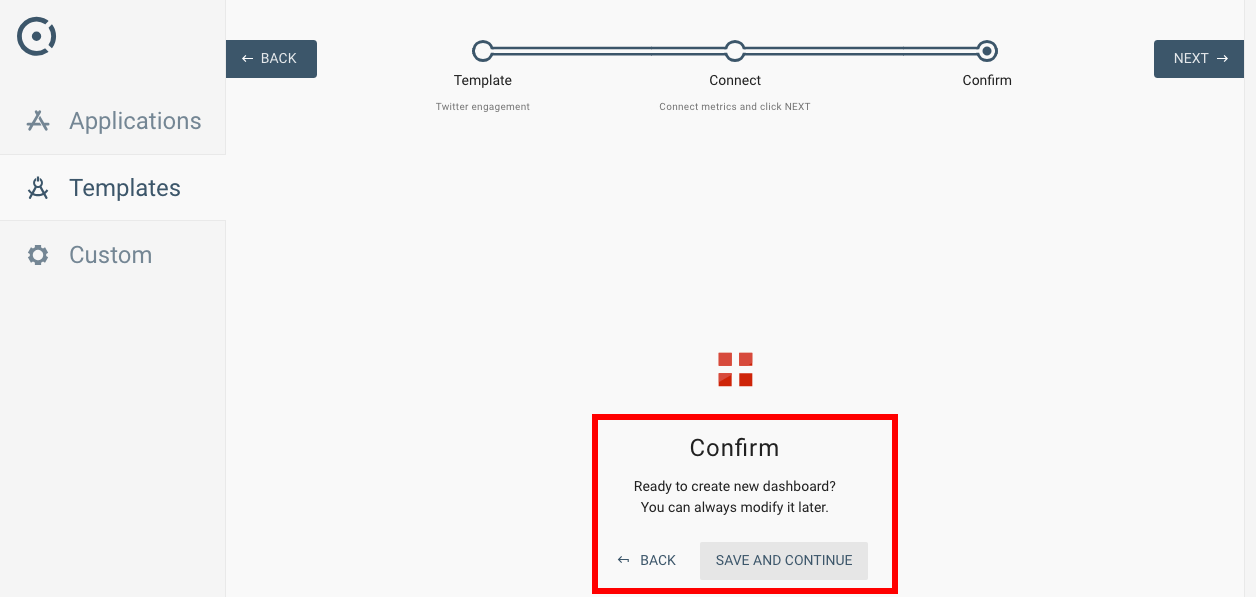
Sobald Sie auf "SPEICHERN UND FORTFAHREN" geklickt haben, fügen Sie Ihrem vorhandenen Dashboard eine neue Vorlage hinzu.
Hinweis: Sie können denselben Assistenten verwenden, um einzelne Widgets zu vorhandenen Dashboards hinzuzufügen. Es ist möglich, Widgets aus verschiedenen Anwendungen in dasselbe Dashboard (oder denselben Bericht) zu kombinieren.
Octoboard ermöglicht es Ihnen, benutzerdefinierte Berichte zu erstellen oder diese schnell mithilfe unserer Vorlagen zu erstellen. Marketingagenturen verwenden Berichte, um Zeit zu sparen und automatisierte Updates an ihre Kunden zu senden. Unternehmen senden Berichte an interne Teams, um sie über den Fortschritt zu informieren.
In diesem Tutorial wird ausführlich der Prozess der Erstellung eines Berichts mithilfe konfigurierbarer Abschnitte sowie die Einrichtung geplanter Updates behandelt.
Tutorial: Wie man automatisierte Berichte plant
Wie immer können Sie jeden Abschnitt des Berichts ändern - Widgets hinzufügen, entfernen, vergrößern und auf Standardzustand zurücksetzen. Um Dashboards und Berichtsabschnitte zurückzusetzen, klicken Sie auf die SCHALTFLÄCHE VERBINDEN oben auf dem Bildschirm und aktivieren Sie das Kontrollkästchen WIDGET-LAYOUT ZURÜCKSETZEN im Verbindungsfenster:
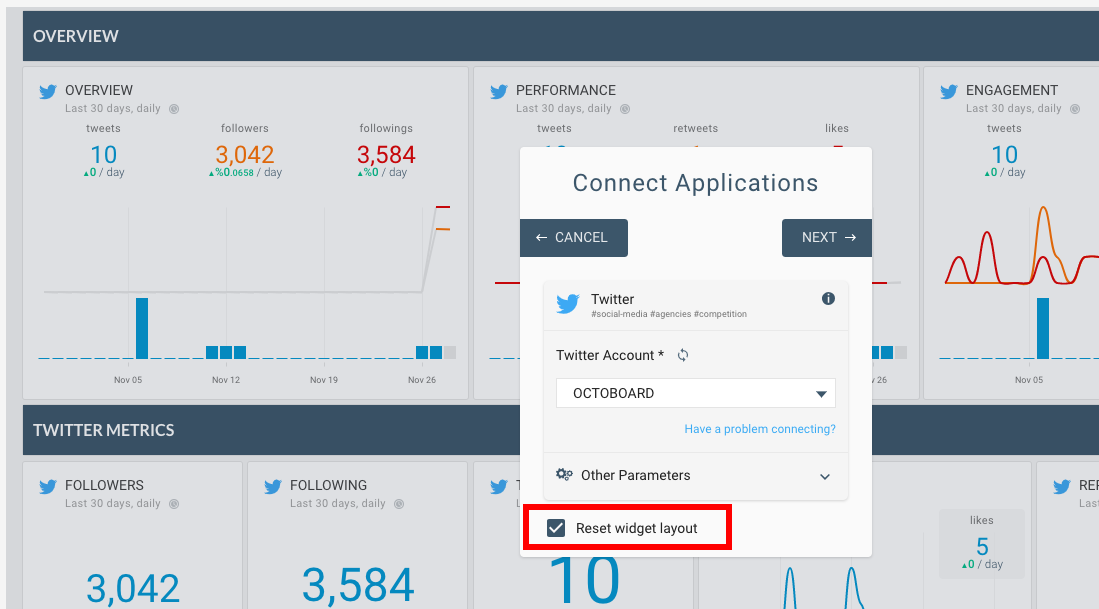
Um eine Vorlage zu einem vorhandenen Bericht hinzuzufügen, befolgen Sie diese Schritte.
- Klicken Sie auf die SCHALTFLÄCHE ABSCHNITT HINZUFÜGEN in Ihrem Bericht
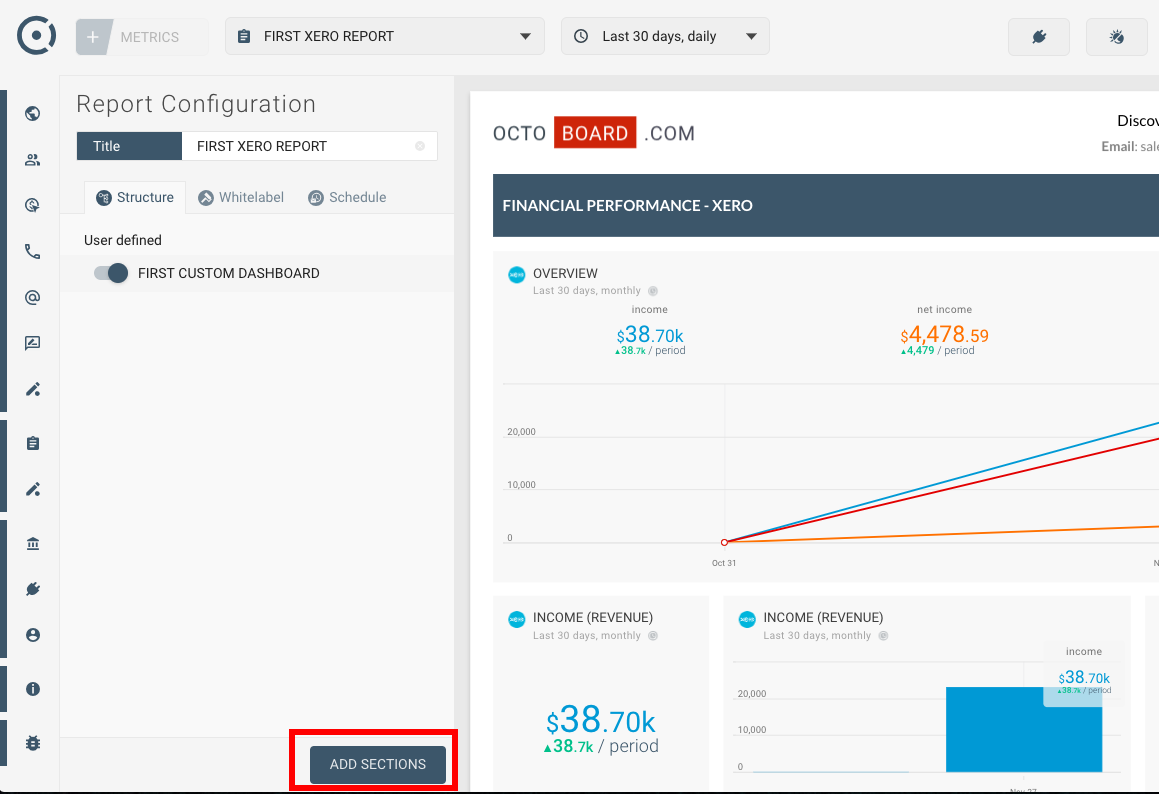
- Wählen Sie die Option VON VORLAGE aus und wählen Sie Ihren Bericht aus
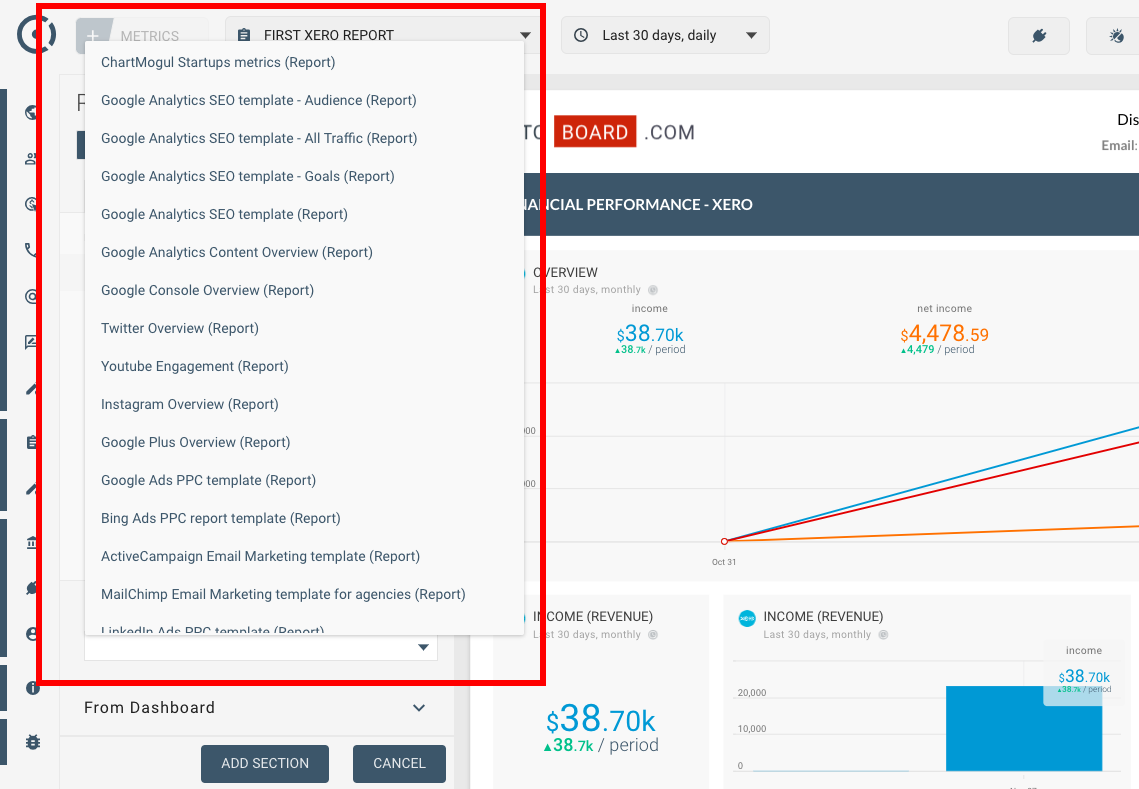
Hinweis: Sie können dasselbe tun und Daten basierend auf dem vorhandenen Dashboard hinzufügen.
Erstellte App-Anmeldungen, Dashboards und Berichte sind innerhalb der Octoboard-Organisationen (Kunden oder Teams) sichtbar. Sie können KLONEN verwenden, um Ihre besten Arbeiten (Dashboards und Berichte) in beliebig vielen Organisationen zu kopieren. Schauen Sie sich unser Tutorial zum Klonen von Dashboards und Berichten an.
Der Prozess zum Erstellen von Datenverbindungen in Octoboard-Daten-Add-Ons wird in separaten Tutorials behandelt: